

Systรฉm Windows 10 se spouลกtรญ na tabletech, poฤรญtaฤรญch a pลenosnรฝch poฤรญtaฤรญch. Windows 10 tablet je v souฤasnรฉ dobฤ omezeno pouze na povrchovรฝ ลรกdek, ale operaฤnรญ systรฉm mรก funkce, kterรฉ jsou pro vlastnรญky tablet uลพiteฤnรฉ. Uลพivatelรฉ plochy majรญ takรฉ pลรญstup k tฤmto funkcรญm, pลestoลพe je mรฉnฤ pravdฤpodobnรฉ, ลพe budou potลebovat nebo pouลพรญvat. Systรฉm Windows 10 zobrazuje podrobnรฉ vyuลพitรญ dat v zรกvislosti na aplikaci. Mลฏลพete zjistit, kterรฉ aplikace spotลebovรกvaly kolik dat na WiFi nebo Ethernetu. Aplikace Nastavenรญ zobrazuje spotลebu dat za poslednรญch 30 dnรญ na kartรกch Wi-Fi i Ethernet. Zobrazuje takรฉ spotลebu dat jednotlivรฝch aplikacรญ nainstalovanรฝch ve vaลกem systรฉmu. Jedinou nevรฝhodou je, ลพe nenรญ moลพnรฉ obnovit vyuลพitรญ dat. Pokud pouลพรญvรกte tablet, tento souฤet nepomลฏลพe spravovat vรกลก datovรฝ plรกn. Zde je nรกvod, jak obnovit vyuลพitรญ dat v systรฉmu Windows 10.
Nenรญ moลพnรฉ nativnรญ obnovit vyuลพitรญ dat v systรฉmu Windows 10. Moลพnรก existuje poloลพka registru, kterou mลฏลพete upravit, abyste obnovili spotลebu dat ฤรญsla, ale to je dlouhรก cesta k tomu. Snadnฤji se pouลพรญvรก aplikace s nรกzvem Reset Data Usage. Je to pลenosnรฝ nรกstroj, kterรฝ vyลพaduje jedno kliknutรญ a obnovรญ statistiky vyuลพitรญ dat. Resetuje jak statistiky WiFi, tak Ethernet.
Stรกhnฤte aplikaci a spusลฅte sprรกvnou verzi systรฉmu. Zip soubor obsahuje 32bitovou i 64bitovou verzi. Spusลฅte aplikaci a kliknฤte na tlaฤรญtko Reset Data Usage. Chcete-li zjistit, jakรฉ jsou aktuรกlnรญ statistiky vyuลพitรญ dat, mลฏลพete klepnutรญm na tlaฤรญtko "Pouลพรญvรกnรญ dat" otevลรญt aplikaci Nastavenรญ a zobrazit je.
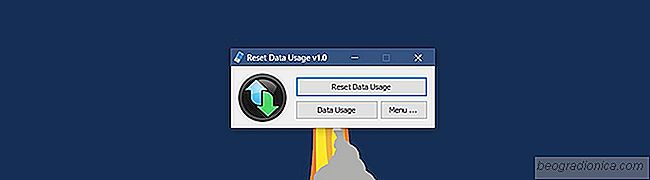
Po obnovenรญ statistik neexistuje ลพรกdnรฝ zpลฏsob, jak je obnovit. > Zobrazenรญ vyuลพitรญ dat v systรฉmu Windows 10

Jak zvรฝลกit poฤet snรญmkลฏ v aplikaci Fotografie v systรฉmu Windows 10
Kaลพdรฝ, kdo vlastnรญ smartphone stลednรญ nebo vyลกลกรญ, likvidace. Kamery na smartphonech stรกle nemohou konkurovat kamerรกm DSLR, ale blรญลพรญ se. Ve skuteฤnosti, Apple dokonce ukรกzat pลรญpady nฤkterรฉ krรกsnรฉ fotografie, kterรฉ lidรฉ pลijali na iPhone a vypadajรญ docela dobลe. Fotky, kterรฉ pลijmete, se mohou stรกt ostrรฉ, ale nevypadajรญ vลพdy dobลe.

Jak pลistupovat k systรฉmu BIOS na poฤรญtaฤi
BIOS je zรกkladnรญ vstupnรญ / vรฝstupnรญ systรฉm, kterรฝ kaลพdรฝ notebook a pracovnรญ plocha na trhu pลichรกzรญ. Obvykle jej nemusรญte pouลพรญvat, pokud mรกte nainstalovanรฝ systรฉm Windows. Ve skuteฤnosti je na tom jen malรฝ dลฏvod, proฤ je tลeba je zpลรญstupnit. To znamenรก, ลพe to nenรญ nฤco, co se nikdy nemusรญte mฤnit. Systรฉm BIOS obsahuje nastavenรญ systรฉmu, kterรก byste moลพnรก mฤli nฤkdy zmฤnit.